Creare una homepage statica è come personalizzare la porta di ingresso del tuo sito.
Per impostazione predefinita, la homepage è il tuo blog, ma puoi cambiarla in qualsiasi pagina tu abbia creato.
Le pagine statiche (quelle che in genere riconoscete dall’estensione .html o .htm) in realtá sono dei file in codice HTML che descrivono minuziosamente testi da impaginare, grafica e immagini.

Come creare una pagina statica in WordPress.
Inizialmente le aziende hanno spesso affrontato la presenza sul web con gli strumenti culturali tradizionali della carta stampata, il sito era vissuto come il “catalogo su internet” e di questo ne ereditava le rigidità e i limiti.
Successivamente la diffusione del mezzo ha anche aumentato il know-how rendendo più consapevoli della potenziale interattività dei siti; questo ha spinto a cambiare le procedure stesse e le tecnologie di progettazione.
Ad esempio sempre più spesso capita di parlare di pagine dinamiche in contrapposizione a quelle statiche, anche per siti di piccole dimensioni.
Crea una pagina “Home”.
- Vai a Il mio sito→ Sito → Pagine.
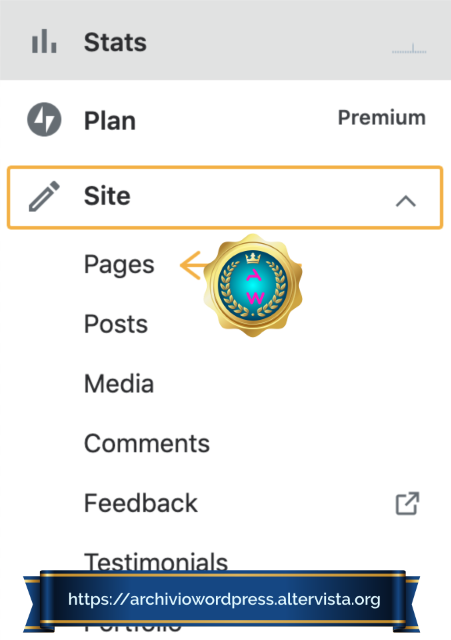
Per impostazione predefinita, la homepage è il tuo blog, ma puoi cambiarla in qualsiasi momento. - Fai clic su Aggiungi Nuova pagina.
- Progetta e pubblica la tua nuova pagina.
Se non hai pagine pubblicate, l’opzione “Impostazioni della homepage” descritta nel prossimo passaggio non sarà presente.
Puoi impostare il tuo sito in modo che sia privato e comunque pubblicare la pagina senza preoccuparti che le persone vedano il sito e la pagina che hai appena pubblicato.
Imposta una prima pagina statica.
- Fai clic su Il mio sito (Aspetto).
- Scorri verso il basso fino a Design, quindi fai clic su Personalizza.
- Individua l’opzione Impostazioni della homepage.
- Seleziona l’opzione Una pagina statica, quindi scegli la nuova pagina dal menu a discesa Homepage.
Nella finestra di anteprima verrà visualizzata la pagina appena selezionata come pagina iniziale del sito.
Fai clic sul pulsante Pubblica per salvare le impostazioni della homepage.
Crea una pagina di blog (opzionale).
Se stai ancora pensando di avere un blog, puoi impostare una pagina separata che mostrerà gli articoli del tuo blog.
Ricorda che la tua pagina dovrà essere pubblicata per essere visualizzata nel menu a discesa sotto la pagina Articoli.
- Crea una pagina del sito. Puoi denominare questa pagina “Blog” o in qualsiasi altro modo.
- In Design → Personalizza → Impostazioni della homepage, seleziona la tua nuova pagina di blog nel menu a discesa Pagina articoli.
- Pubblica le tue modifiche.
Crea un menu personalizzato.
Potresti notare di avere due link “home” sul menu del tuo sito oppure che le pagine non vengono visualizzate secondo l’ordine scelto.
La buona notizia è che puoi creare un menu personalizzato per il tuo sito con qualsiasi disposizione a tuo piacimento.
Ulteriore personalizzazione in una pagina statica.
Numerosi elementi della tua homepage statica possono essere modificati attraverso i CSS personalizzati.
Le personalizzazioni avanzate dei temi, inclusi i CSS, sono incluse nei piani WordPress.com Premium o superiori.
I modelli di homepage e i tuoi temi.
Diversi temi possono avere diversi layout di homepage. Le istruzioni sui temi possono richiederti di modificare il modello della pagina oppure di impostare aree di contenuti in evidenza.
Inoltre, alcuni temi non hanno aree per i widget nella barra laterale della homepage. Non ti preoccupare: se passi a uno di questi temi, il contenuto creato nella barra laterale non scompare, ma semplicemente non viene visualizzato nella homepage.
Il modo migliore per imparare a costruire la homepage del tuo tema è leggere le istruzioni nella sezione Info del tema disponibile nella vetrina dei temi di WordPress.

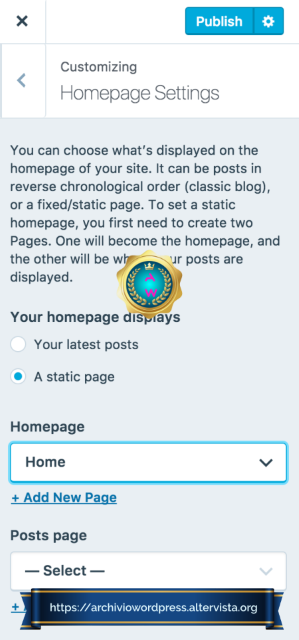
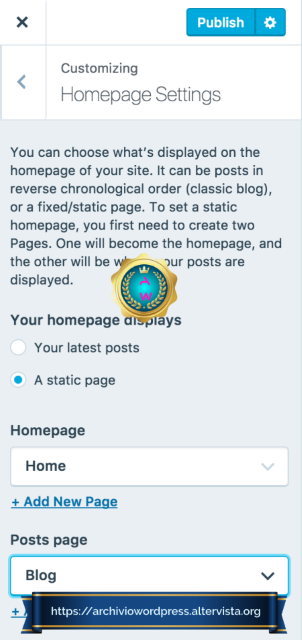
Ottimo articolo. Devo personalizzare una pagina statica come home page a richiesta di un cliente (advertiser).
Felice di esserti stato d’aiuto @ubuntulandia. Buon anno.